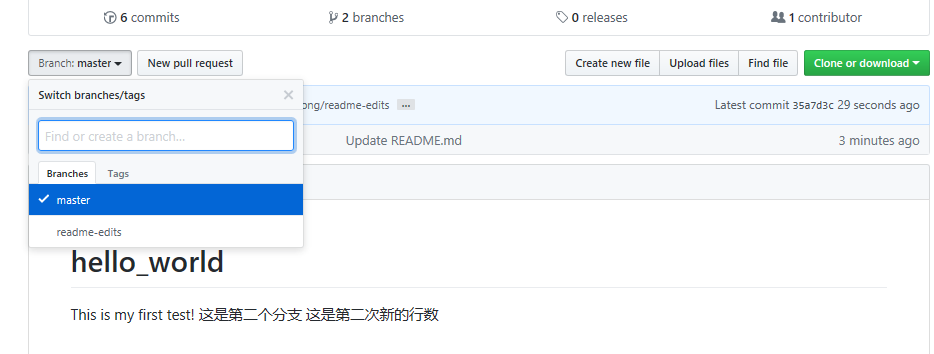桌面版使用
https://www.cnblogs.com/Chenshuai7/p/5486278.html
1安装

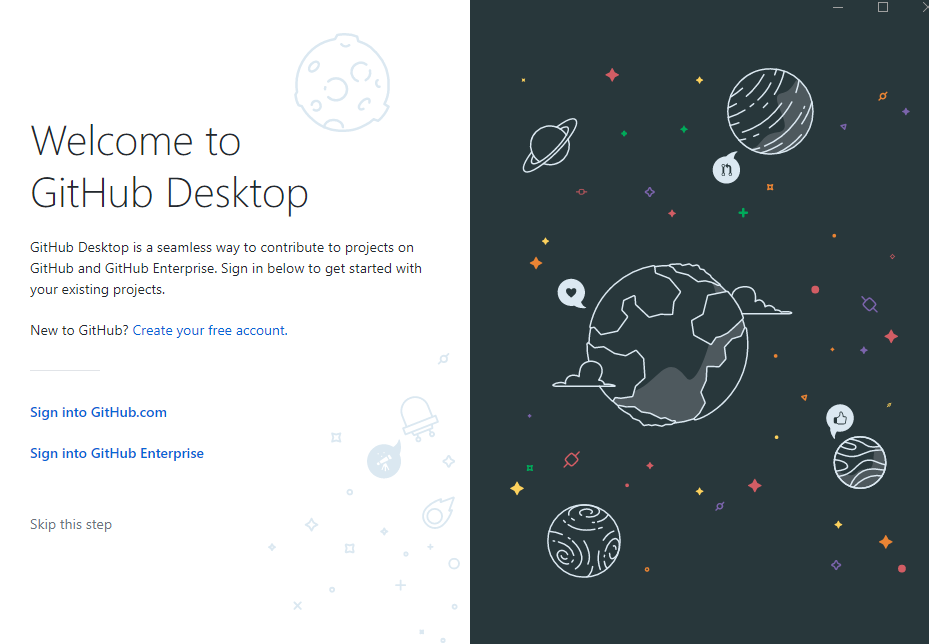
我的账号 1051196347@qq.com
密码 L*******4************
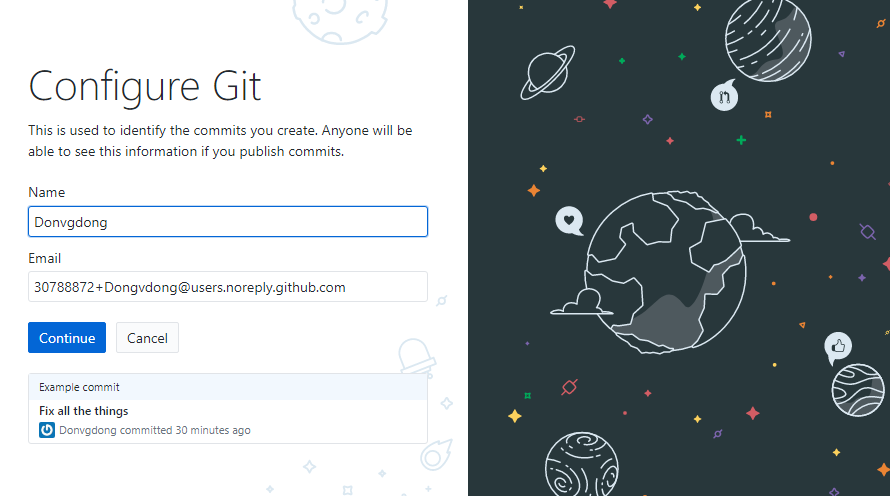
30788872+Dongvdong@users.noreply.github.com
网页登录
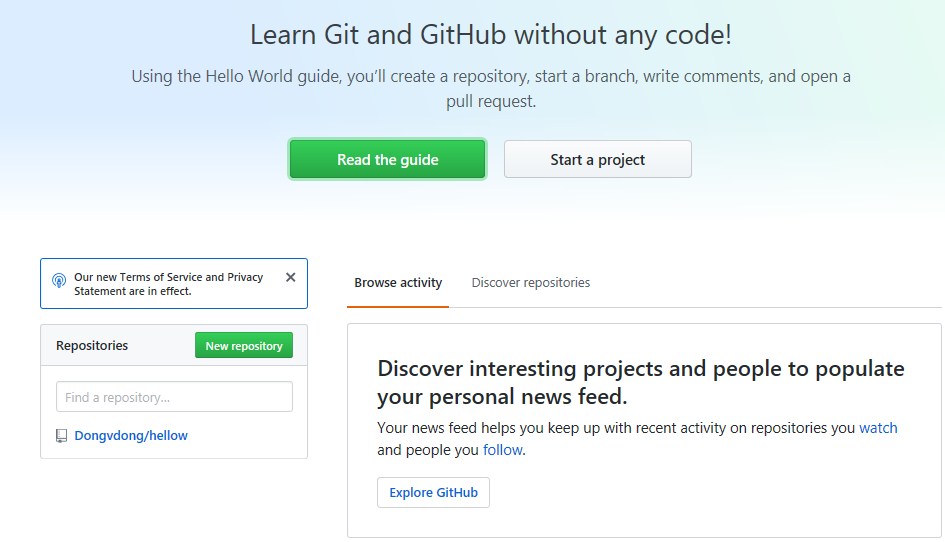
创建一个新的存储库
- 在右上角,在你的头像或身份证旁边,点击 然后选择新的存储库。
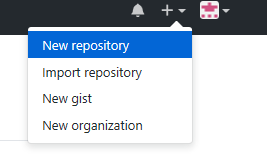
- 命名您的存储库
hello-world。 - 写一个简短的描述。
- 选择使用自述文件初始化此存储库。

点击创建存储库。![]()
第2步。创建一个分支

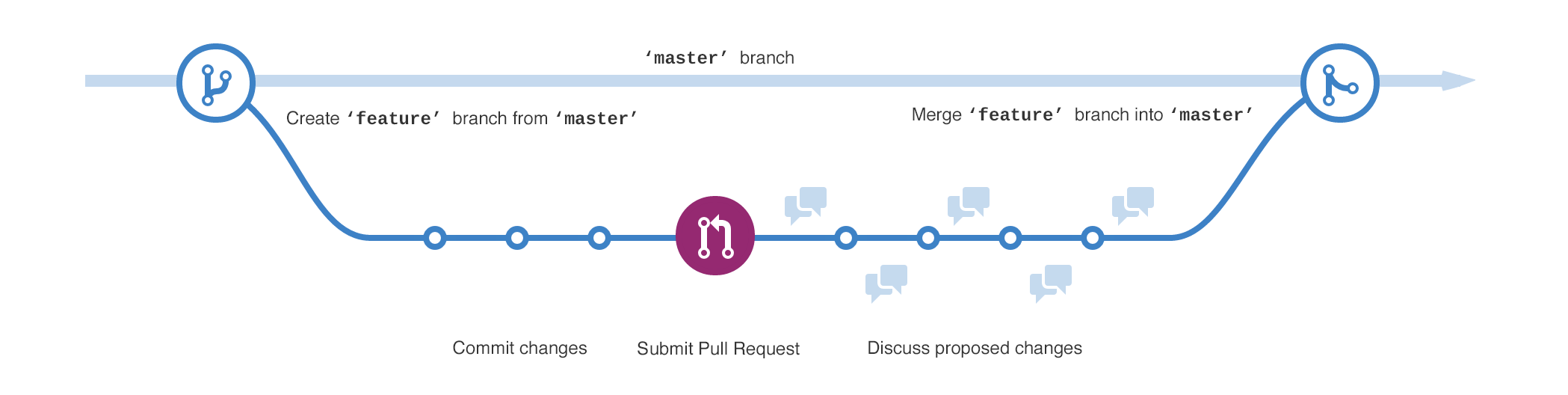
- 转到您的新存储库
hello-world。 - 单击文件列表顶部的下拉列表中的分支:master。
readme-edits在新的分支文本框中输入分支名称。- 选择蓝色的创建分支框或点击键盘上的“Enter”。
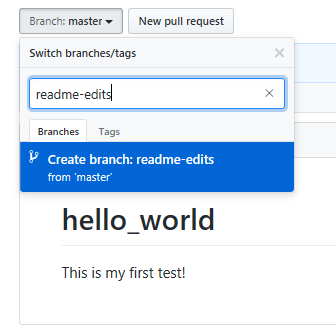
现在你有两个分支,master并且readme-edits。它们看起来完全一样,但时间不长!接下来,我们会将我们的更改添加到新分支。
第3步。进行并提交更改
好样的!现在,您在您的readme-edits分支的代码视图中,它是副本master。我们来做一些编辑。
在GitHub上,保存的更改称为提交。每个提交都有一个关联的提交消息,它是解释为什么进行特定更改的说明。提交消息捕获您所做更改的历史记录,所以其他贡献者可以了解您所做的工作以及原因。
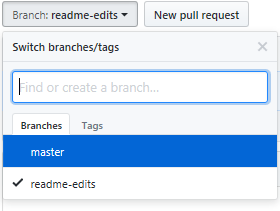
进行并提交更改
- 点击该
README.md文件。 - 点击 铅笔图标在文件视图的右上角进行编辑。
- 在编辑器中,写一些关于你自己的信息。
- 编写描述您的更改的提交消息。
- 单击提交更改按钮。
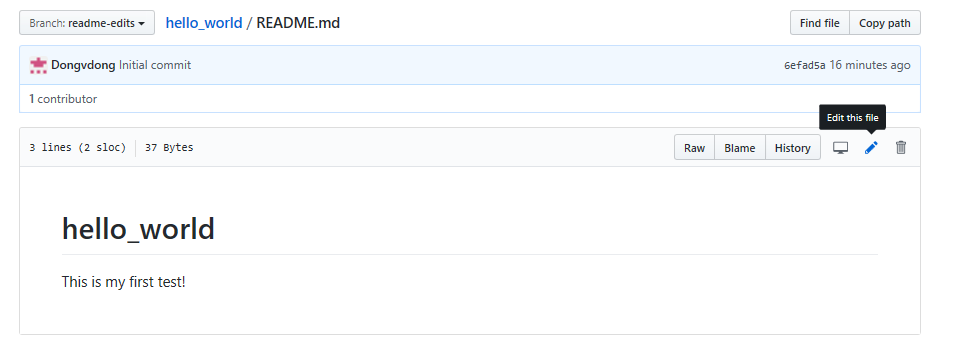
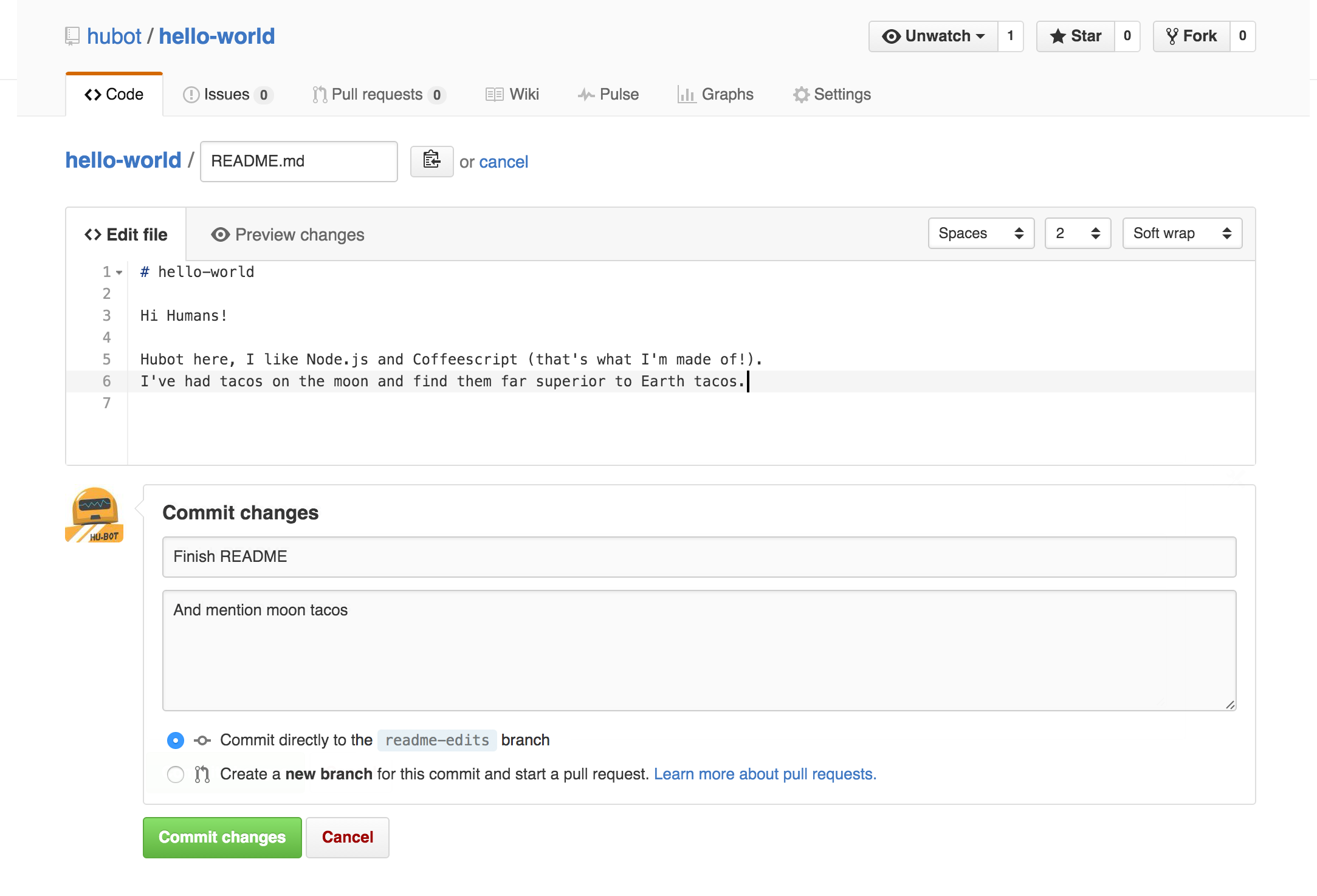
这些更改将仅针对
readme-edits分支上的自述文件进行,因此现在该分支包含与之不同的内容master。- 分支内容那个对比: 不一样的修改
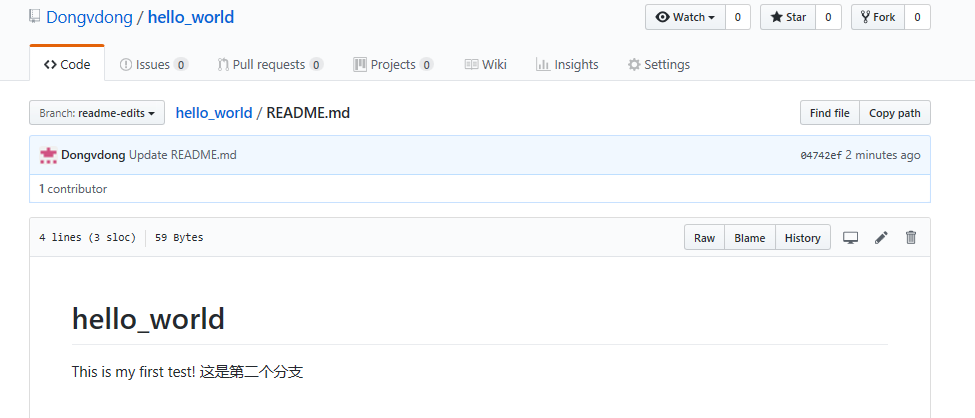
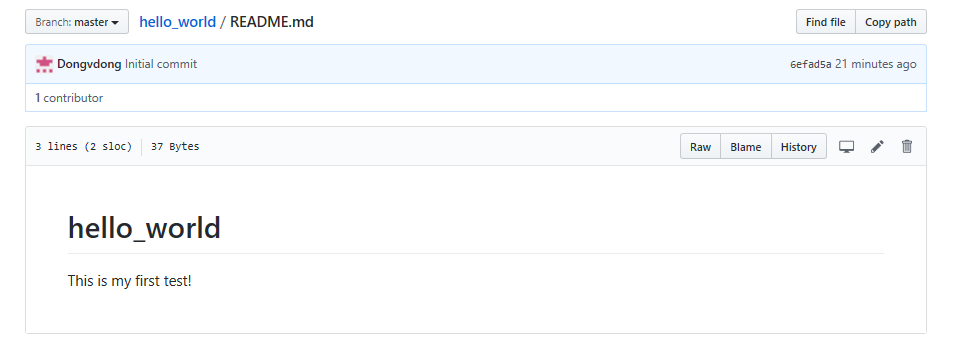
第4步。打开合并请求
好的编辑!现在您已关闭分支中的更改master,您可以打开拉取请求。
合并请求是GitHub协作的核心。当你打开一个拉取请求时,你正在提出你的改变,并要求有人审查并提交你的贡献,并将它们合并到他们的分支中。拉取请求显示来自两个分支的内容的差异或差异。更改,添加和减法以绿色和红色显示。
一旦你提交了,你甚至可以在代码完成之前打开一个pull请求并开始讨论。
通过在您的拉取请求消息中使用GitHub的@mention系统,您可以要求特定人员或团队提供反馈,无论他们是否在大厅或10个时区以外。
你甚至可以在你自己的仓库中打开pull请求并自己合并它们。在开展大型项目之前,学习GitHub流程是一种很好的方式。
打开合并请求以更改自述文件
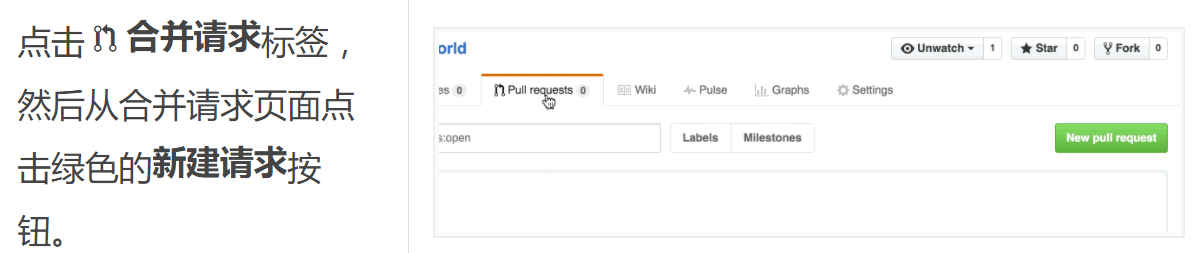
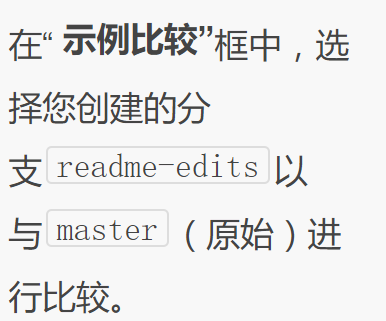

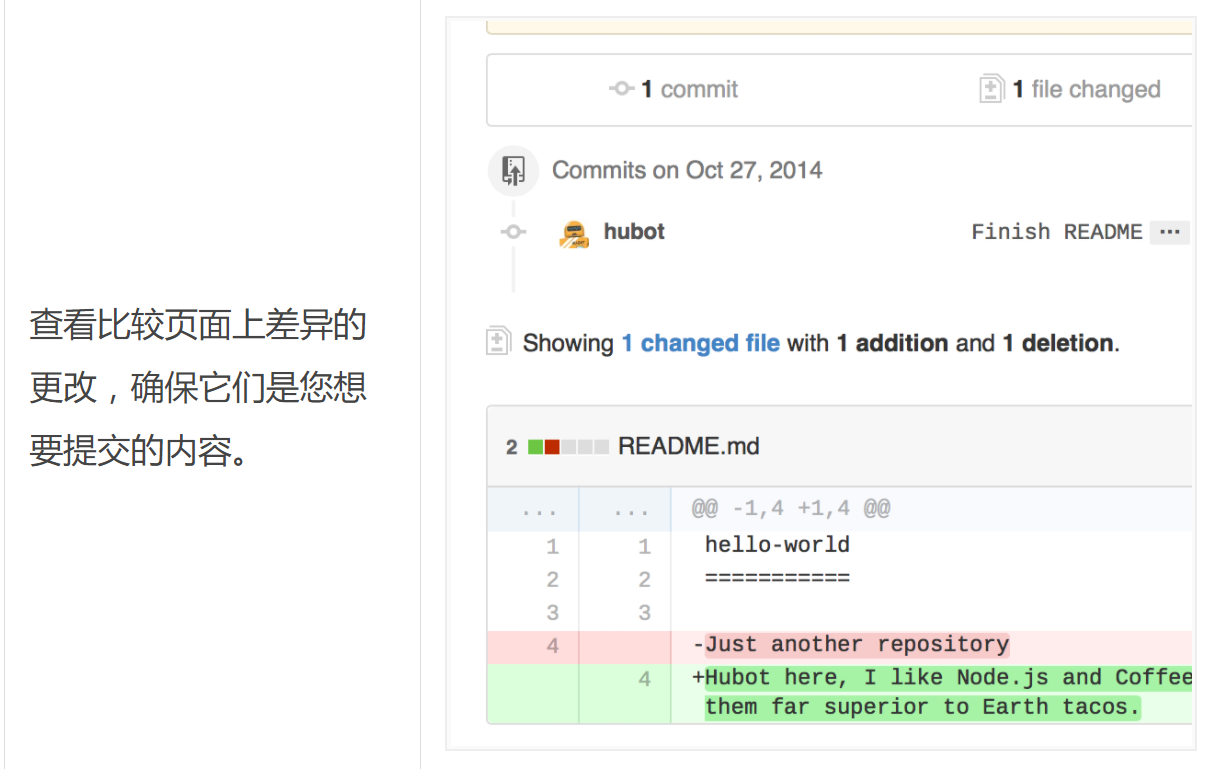

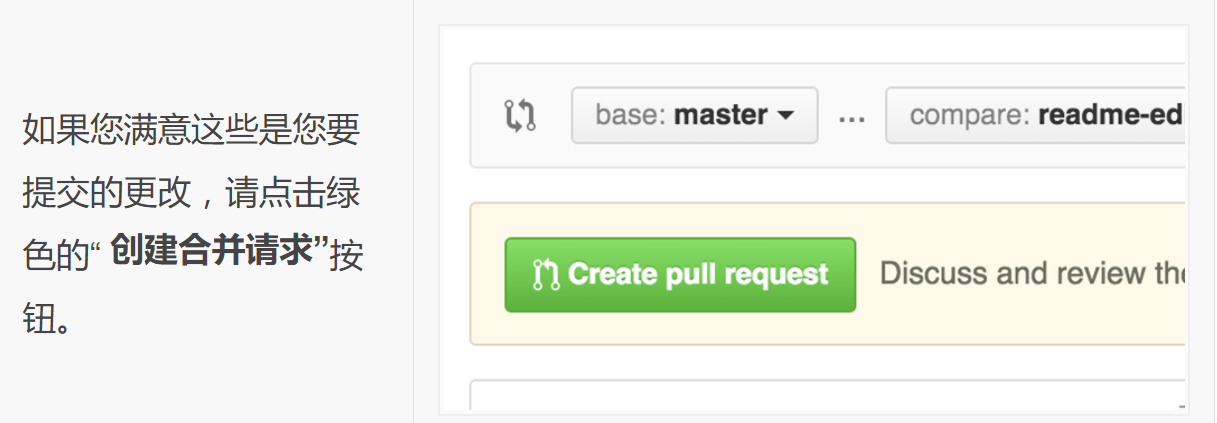
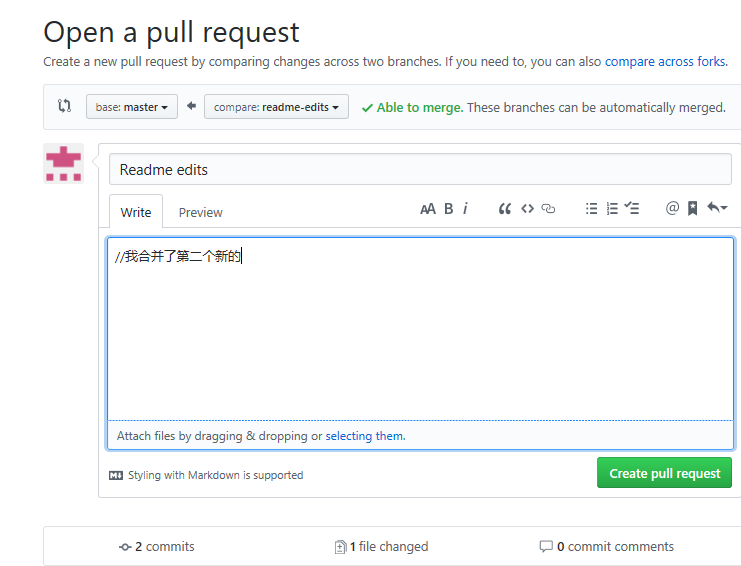
完成消息后,请点击创建拉取请求!
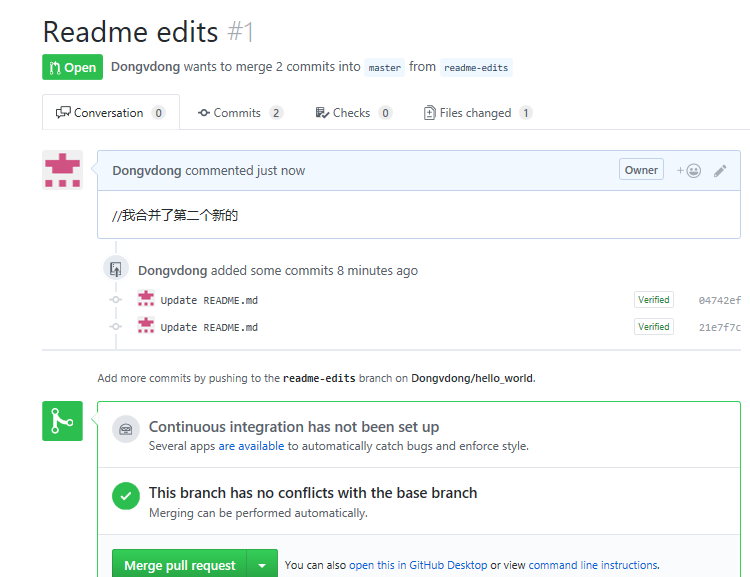
第5步。合并您的请求
在这最后一步中,是时候把你的修改结合起来 - 将你的readme-edits分支合并到master分支中。
- 点击绿色合并拉取请求按钮,将更改合并到
master。 - 点击确认合并。
- 继续操作,删除分支,因为它的更改已经合并到了紫色框中的删除分支按钮。
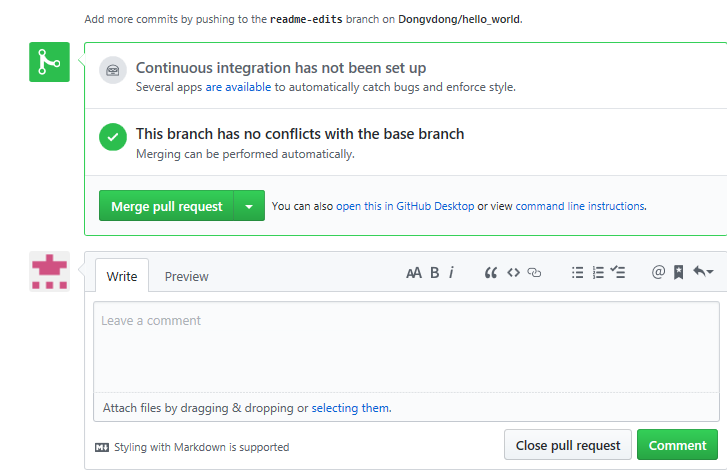
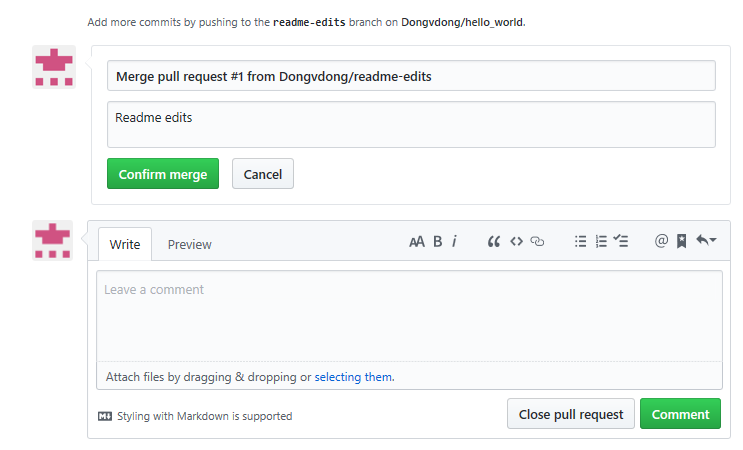
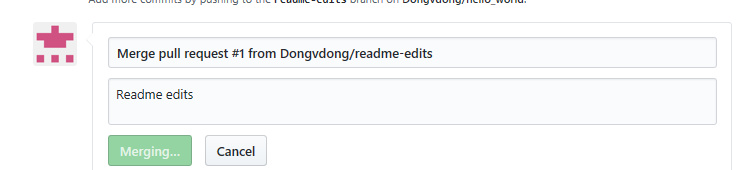
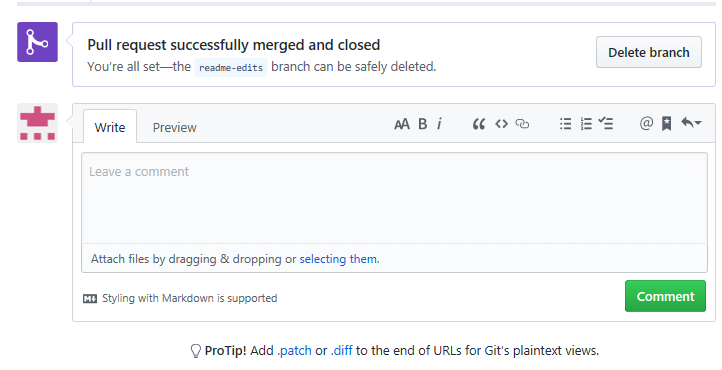
然后我们看到修改成功
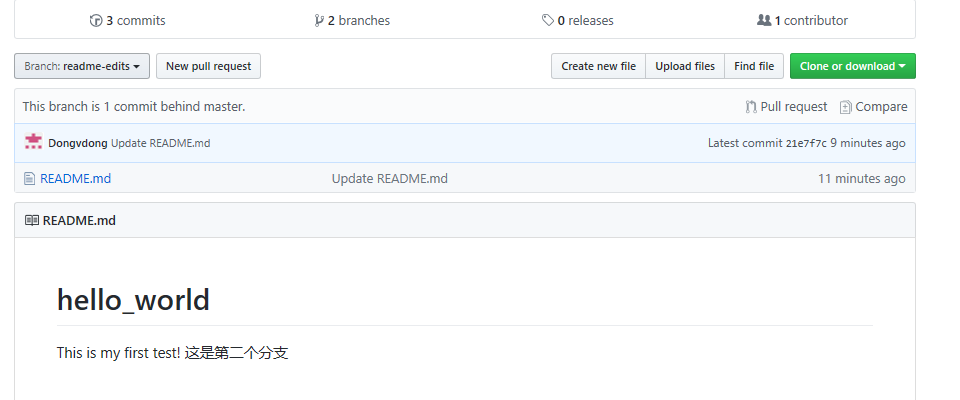

庆祝!
通过完成本教程,您已经学会了创建一个项目并在GitHub上提出拉取请求! ![]()
![]()
![]()
然后我们再次修改第二个分支,添加新的消息,合并到原来master分支中


确认提交
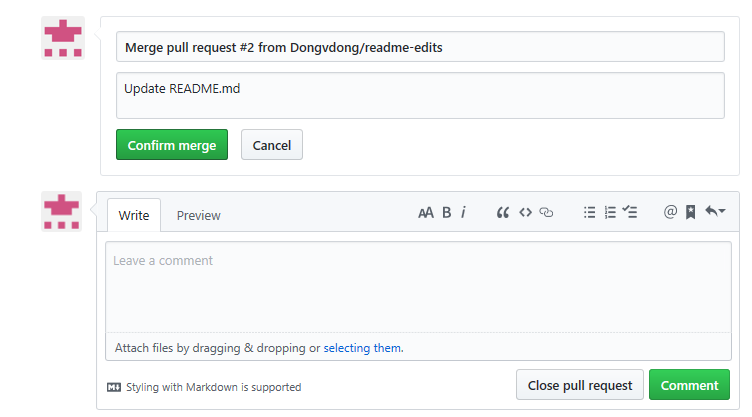
重新回看已经修改